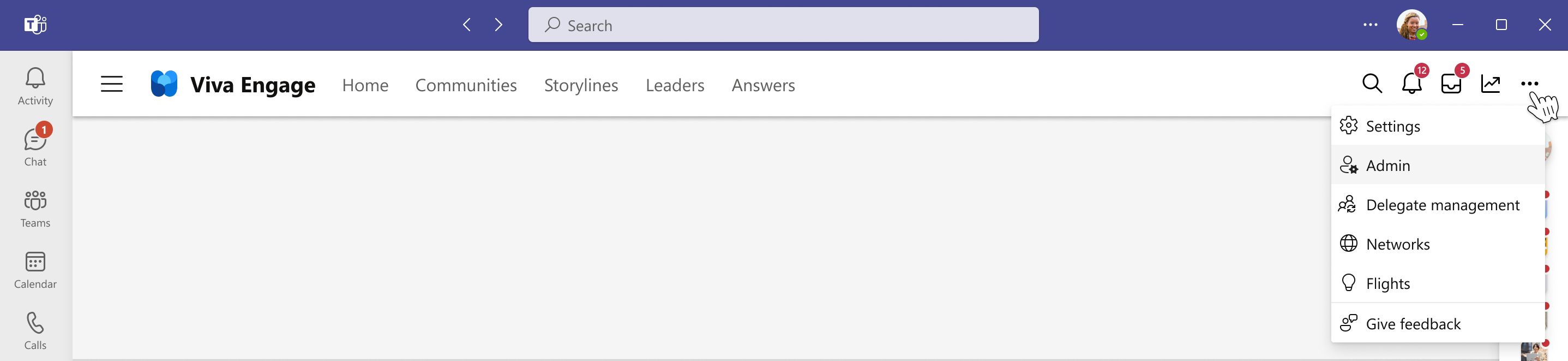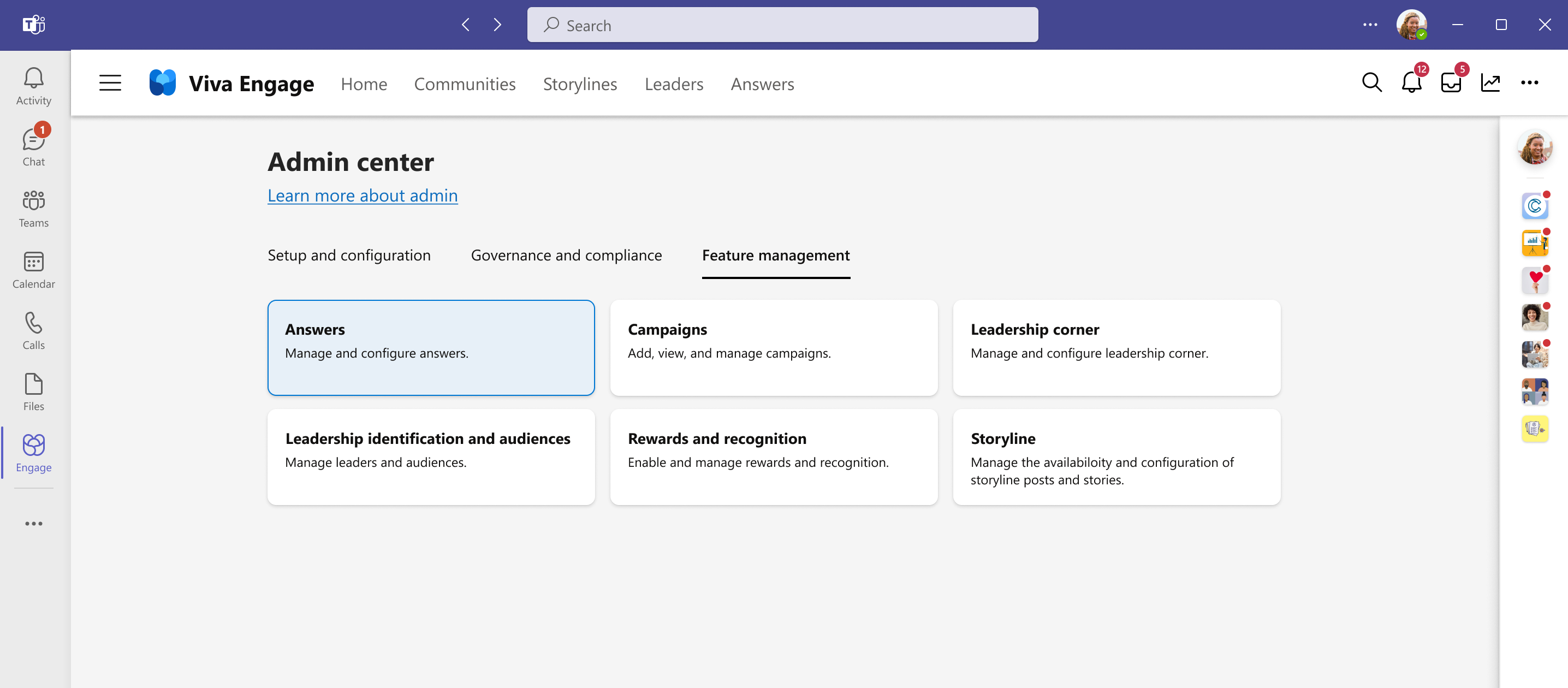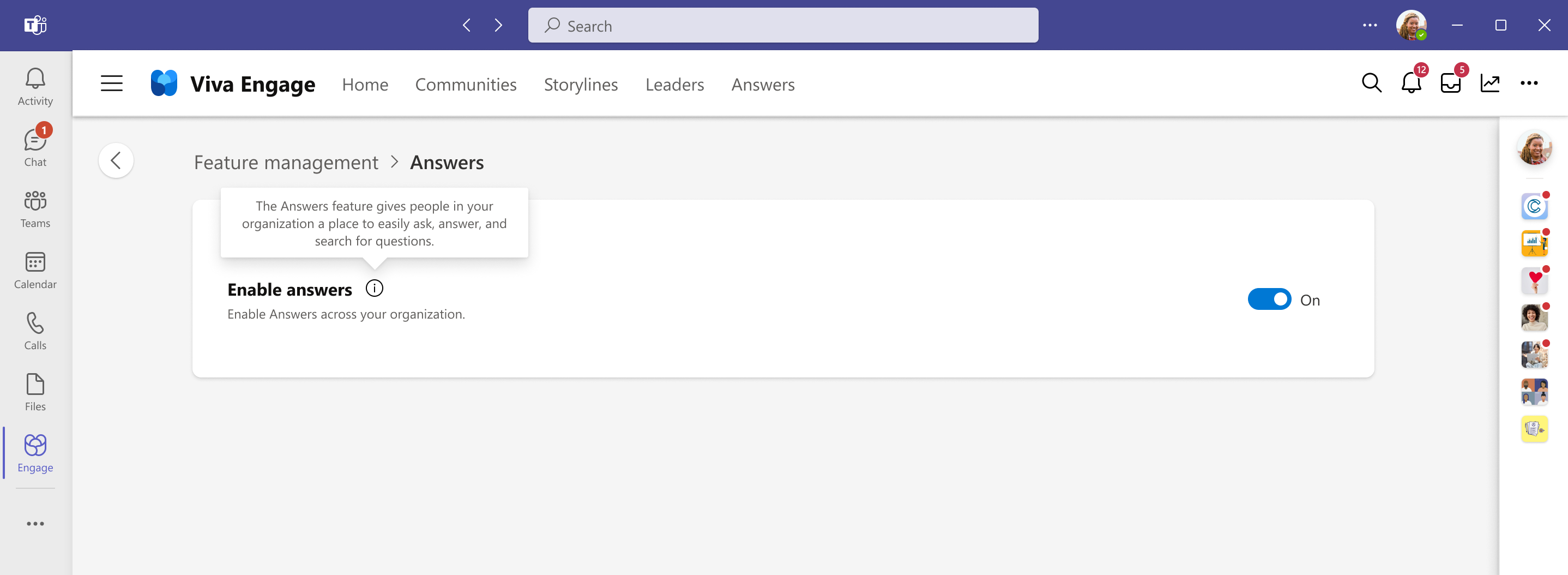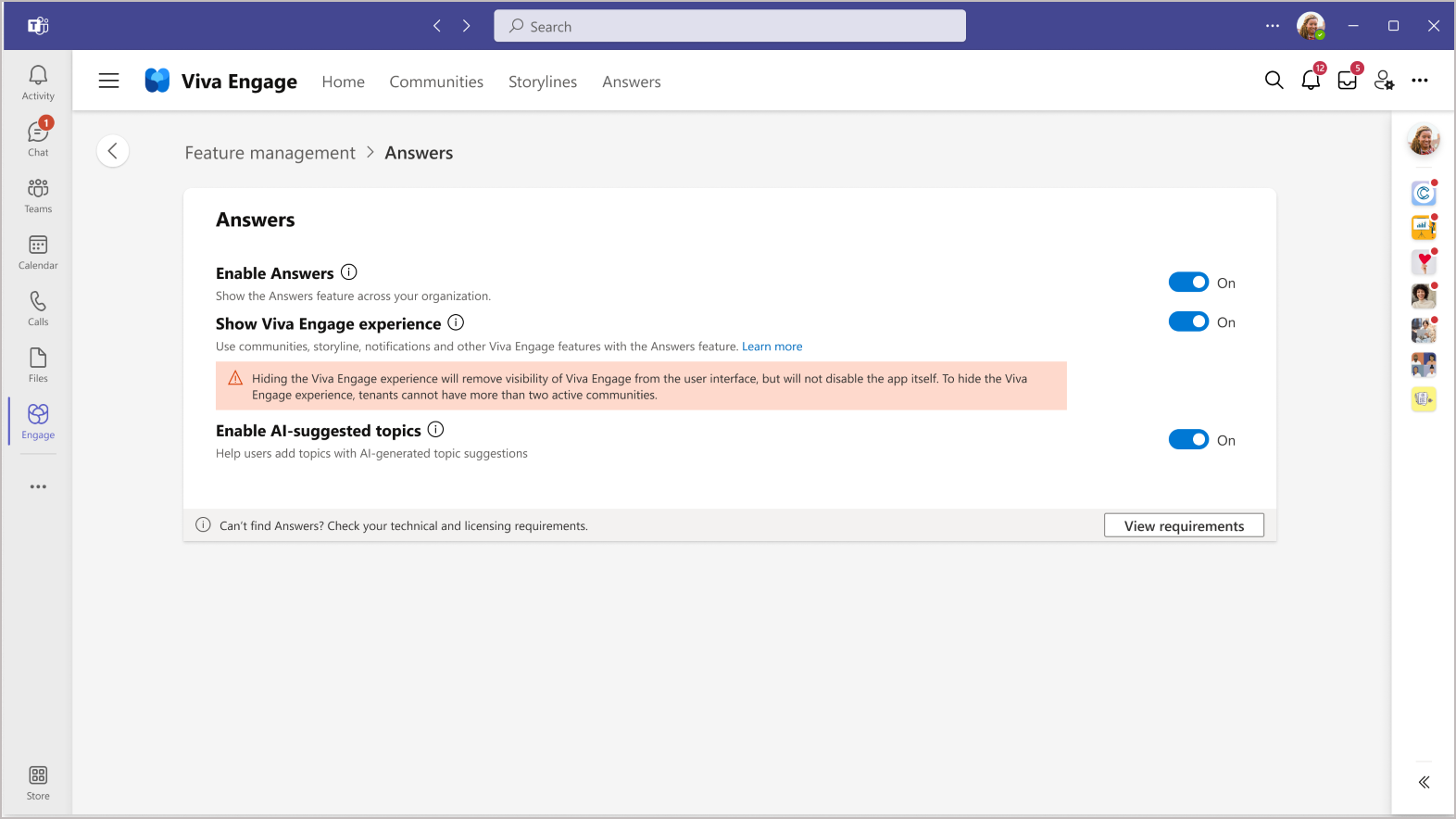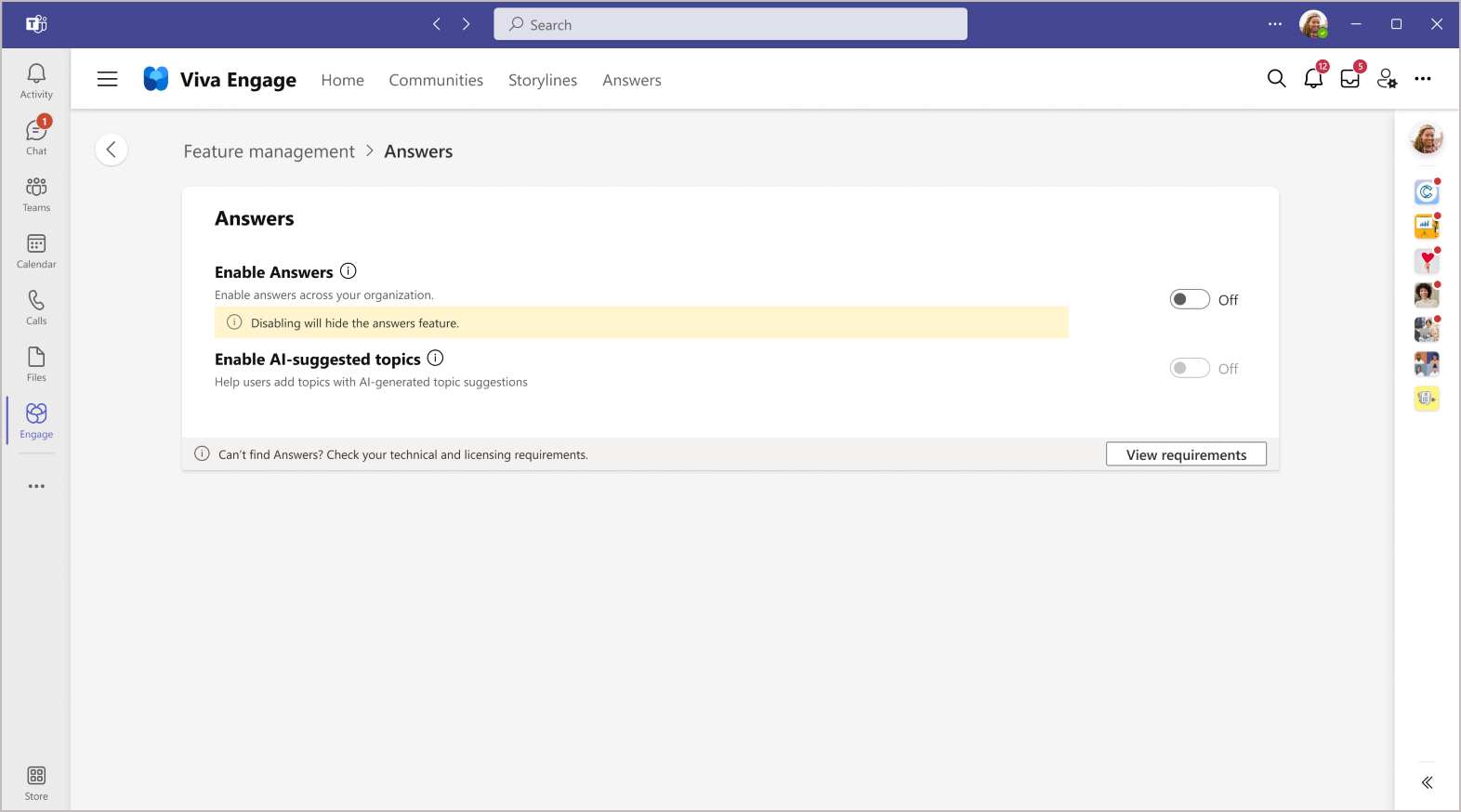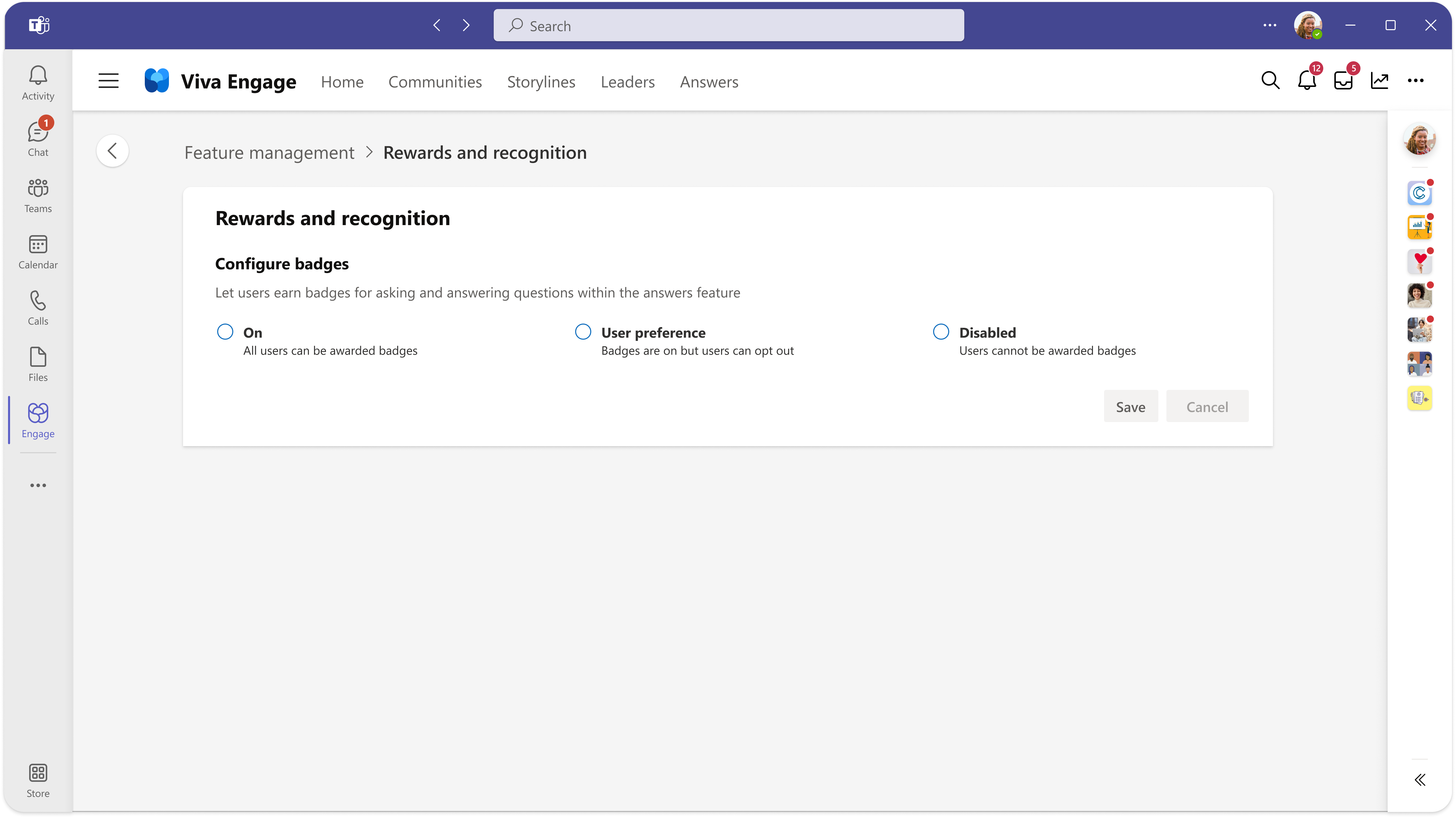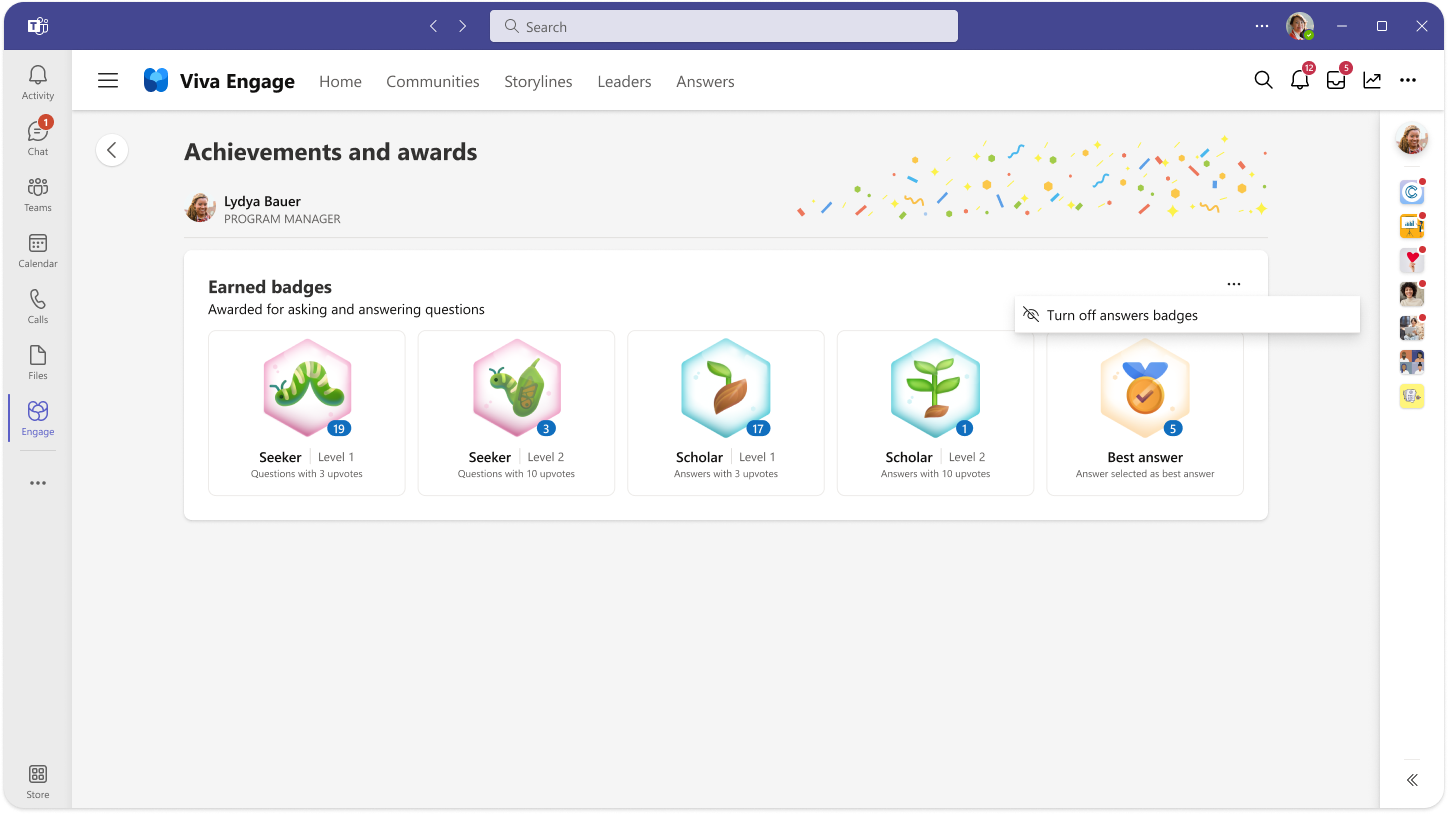Configurer Answers dans Viva
Réponses dans Microsoft Viva est une nouvelle expérience pour les personnes de grandes organisations qui peuvent poser des questions et répondre les unes aux autres. Utilisez la fonctionnalité dans l’application Viva Engage Teams, sous l’onglet Réponses et sous l’onglet Communautés dans les communautés dont l’utilisateur est membre.
Les réponses permettent aux employés de poser des questions et de se connecter à des réponses crowdsourced. Le traitement en langage naturel permet de mettre en correspondance les questions avec les réponses disponibles, et l’expérience récompense les personnes qui contribuent à Answers.
Answers permet aux utilisateurs d’obtenir des réponses à leurs questions, de communiquer avec des experts en la matière et de stimuler leur processus d’apprentissage.
Licences
Le plan de service Viva Engage Knowledge fait partie des licences suivantes :
- Licence Microsoft Viva Suite
- Microsoft Viva licence Employee Communications
- licence Microsoft Viva Employee Communities
Les utilisateurs disposant du plan de service Viva Engage Knowledge ont accès à l’expérience Réponses. Ils peuvent poser des questions et y répondre dans les communautés et sous l’onglet Réponses , trouver des questions similaires et recevoir des récompenses et une reconnaissance.
Les utilisateurs qui n’ont pas le plan de service Viva Engage Knowledge ne bénéficient pas de l’expérience réponses complète. Ces utilisateurs peuvent poser des questions et afficher, voter et répondre aux questions des communautés dont ils sont membres. Lorsque leur nom est mentionné dans Réponses, ils reçoivent des notifications à ces questions et peuvent accéder à ces threads.
Pour plus d’informations sur les autorisations, consultez Gérer les rôles d’administrateur dans Viva Engage.
Exigences techniques
Par défaut, l’expérience Answers est activée pour les réseaux qui répondent aux exigences techniques suivantes :
Les utilisateurs ont accès aux services Viva Engage
Viva Engage est activé pour le organization et les utilisateurs ont accès aux services Viva Engage. Pour une expérience de réponse optimale, nous recommandons à toutes les organisations d’installer l’application Viva Engage dans Microsoft Teams.
Viva Engage réseau est en mode natif
Le mode natif est l’état de fonctionnement d’un réseau Viva Engage dans lequel tous les utilisateurs sont Microsoft Entra ID. Toutes les communautés sont des groupes Microsoft 365 et tous les fichiers sont stockés dans SharePoint Online. Cette configuration garantit que le service peut appliquer de manière appropriée les autorisations et la gestion des rubriques. Pour plus d’informations, consultez Viva Engage mode natif : guide pas à pas.
Topics migré vers Viva Engage
L’activation des réponses dépend de la migration des rubriques vers une version prise en charge des rubriques dans Viva Engage. Étant donné que Viva Topics est déconseillé, Viva Engage n’utilise plus les migrations de Viva Topics, de Topics léger ou de rubrique. En savoir plus sur la mise hors service Viva Topics.
Les clients en attente de migration des rubriques peuvent demander l’activation des réponses prioritaires, ce qui peut inclure la prise en charge du mode natif ou la migration de rubriques. Contactez votre responsable de compte client ou Microsoft Viva Engage support pour créer un ticket de support.
Données de conformité et réponses
Par défaut, un groupe dans Microsoft 365 sauvegarde vos données Answers. Ce groupe suit les stratégies de conservation des données par défaut de votre organization. Le groupe de stockage Answers s’approvisionne automatiquement lorsqu’un utilisateur publie la première question dans le groupe ou crée une pièce jointe à une question. Au moment de la création, tous les administrateurs généraux Microsoft 365 sont affectés en tant que propriétaires du groupe de stockage, qui est étiqueté Groupe pour réponses dans Viva Engage – NE PAS SUPPRIMER.
Les propriétaires du groupe de stockage doivent s’assurer que Answers reste conforme aux stratégies réseau et qu’il n’est pas supprimé accidentellement. Les administrateurs peuvent exporter des données de groupe avant de supprimer le groupe de stockage dans Microsoft 365. La suppression du groupe de stockage empêche le fonctionnement de Answers.
Remarque
Vous pouvez récupérer une suppression réversible dans les 30 jours. Une suppression définitive entraîne une perte de données permanente .
Vous pouvez trouver des données Answers dans eDiscovery, ce qui vous permet d’identifier et de fournir des informations électroniques qui peuvent être utilisées comme preuve dans des cas juridiques.
Règlement général sur la protection des données (RGPD)
Pour une exportation de données utilisateur RGPD, les administrateurs Viva Engage vérifiés et les administrateurs Engage peuvent suivre les instructions d’exportation Viva Engage RGPD. Les données de réponses sont regroupées avec des données Viva Engage. Pour vous conformer aux demandes des personnes concernées par le RGPD, vous pouvez effacer toutes les informations relatives à un utilisateur Viva Engage. Découvrez comment gérer les demandes des personnes concernées par le RGPD dans Viva Engage.
Configurer l’expérience Réponses
Remarque
Vous devez être administrateur général Microsoft 365 pour configurer les options associées aux réponses et réponses.
Par défaut, Réponses est activé. Vous pouvez masquer les réponses de l’affichage dans l’application Viva Engage Teams, ce qui permet aux utilisateurs d’accéder au contenu Réponses uniquement via des liens existants. Si vous masquez Answers, les utilisateurs ne peuvent pas contribuer aux threads ou naviguer dans l’expérience Answers.
Dans l’application Viva Engage Teams, sélectionnez le bouton
(...)de sélection dans la barre de navigation en haut à droite, puis sélectionnez Administration pour accéder au centre d’administration Viva Engage.Sous l’onglet Gestion des fonctionnalités , sélectionnez le bouton Réponses pour ouvrir les options de configuration Réponses.
Utilisez le bouton bascule Activer les réponses pour activer ou désactiver Answers pour votre organization. Les réponses sont activées par défaut.
Remarque
Si Answers est désactivé, le groupe de stockage est conforme aux stratégies de conservation des données par défaut définies par votre organization, sauf si Answers utilise une stratégie unique.
Option : Afficher l’expérience Viva Engage
Les réponses se trouvent dans Viva Engage. Les organisations qui ne sont pas prêtes à utiliser toutes les fonctionnalités Viva Engage peuvent utiliser une expérience limitée axée sur les réponses. Cela masque d’autres caractéristiques Viva Engage telles que les scénarios, les communautés et le leadership. Vous pouvez toujours accéder au contenu Viva Engage masqué via des liens existants, mais les utilisateurs ne peuvent pas accéder à Viva Engage fonctionnalités autres que Réponses.
Pour utiliser cette fonctionnalité, le réseau doit avoir au moins deux Engage communautés.
Dans l’application Viva Engage Teams, sélectionnez le
(...)bouton de sélection dans la barre de navigation en haut à droite, puis sélectionnez Administration pour accéder au centre d’administration Viva Engage.Sous l’onglet Gestion des fonctionnalités , sélectionnez le bouton Réponses pour ouvrir les options de configuration Réponses.
Activez ou désactivez l’option Afficher l’expérience Engage pour votre organization. Cette option est désactivée si Answers est désactivé ou si le locataire a plus de deux communautés actives.
Remarque
Si l’expérience Viva Engage est masquée, le groupe de stockage respecte les stratégies de rétention des données définies par votre organization. L’administrateur peut toujours exporter et gérer ses données.
Option : Activer les rubriques suggérées par l’IA
Les utilisateurs disposant du plan Viva Engage Knowledge Service voient les rubriques suggérées par l’IA dans Réponses. Lorsqu’un utilisateur publie une question sur Answers, l’IA générative renvoie jusqu’à trois rubriques pertinentes que l’utilisateur doit inclure dans son billet.
Dans l’application Viva Engage Teams, sélectionnez le
(...)bouton de sélection dans la barre de navigation en haut à droite, puis sélectionnez Administration pour accéder au centre d’administration Viva Engage.Sous l’onglet Gestion des fonctionnalités , sélectionnez le bouton Réponses pour ouvrir les options de configuration Réponses.
Dans Gestion des fonctionnalités réponses, activez ou désactivez les rubriques suggérées par l’IA pour votre organization.
Option : Activer les récompenses et la reconnaissance
Lorsque les utilisateurs contribuent à Answers dans Viva, ils peuvent gagner et collecter jusqu’à cinq badges différents. Les badges sont disponibles et visibles pour toute personne dans le organization qui a un plan de service de connaissances Viva Engage. Cette fonctionnalité nécessite que Answers collecte des données utilisateur, telles que les votes de collègues, qui comptent pour les badges.
Dans l’application Viva Engage Teams, sélectionnez le
(...)bouton de sélection dans la barre de navigation en haut à droite, puis sélectionnez Administration pour accéder au centre d’administration Viva Engage.Sous l’onglet Gestion des fonctionnalités , sélectionnez Récompenses et reconnaissance.
Configurez les badges en sélectionnant parmi ces options :
On active les badges pour le organization.
La préférence utilisateur permet d’activer des badges pour le organization tout en autorisant les individus à refuser. L’utilisateur final peut désactiver les badges dans Viva Engage en sélectionnant le
(...)bouton de sélection à droite de sa page Succès et récompenses.Désactivé désactive les badges dans Réponses dans Viva. Si vous basculez ce contrôle de Activé à Désactivé, tous les badges gagnés par les utilisateurs sont supprimés et irrécupérables. Les réponses cessent de collecter les données utilisateur pour les badges.
Voir aussi
Scénarios d’administrateur pour les réponses dans Viva Engage